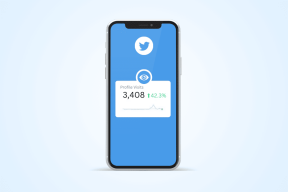Hur du inaktiverar eller tar bort ditt Instagram-konto (2021)
Miscellanea / / November 28, 2021
Letar du efter ett sätt att inaktivera eller ta bort ditt Instagram-konto på grund av integritetsproblem, upplever nätmobbning eller tar du helt enkelt en paus i sociala medier? Oavsett orsaken kan du i den här guiden lära dig om allt från att inaktivera till att ta bort Instagram-konton.
Instagram är en fotodelningsapplikation som är rankad som den bästa applikationen bland alla sociala medier. På Instagram laddar användare upp bilder och delar dem med sina vänner eller med alla. Användarna kan också ladda upp en berättelse som i princip är en serie bilder. Nuförtiden är nästan alla på Instagram, men det finns vissa människor som kanske vill ta en paus från sociala medier av någon anledning. Om du vill radera eller inaktivera ditt Instagram-konto, då är du på rätt ställe att se fram emot det.
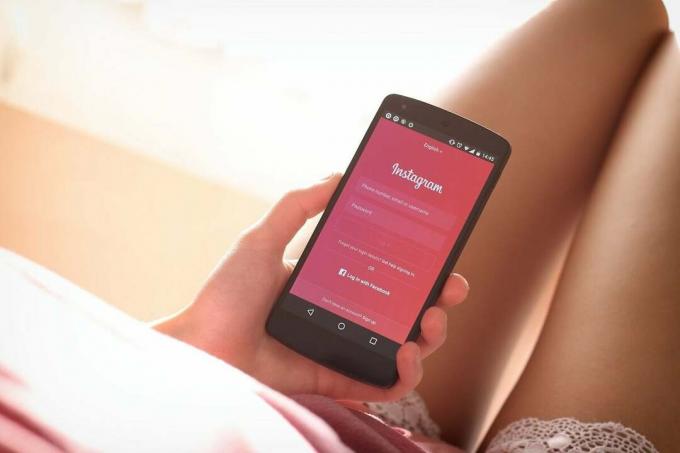
När du raderar ditt Instagram-konto är en sak som måste komma ihåg efter att du raderat ditt konto att alla dina foton, videor, berättelser kommer att raderas permanent. Så nu, låt oss bara dyka in i hur du tar bort eller tillfälligt inaktiverar ditt Instagram-konto.
Innehåll
- Hur du tar bort ditt Instagram-konto permanent
- Logga in på ditt konto med Instagram.com
- Öppna sidan Instagram Radera ditt konto
- Hur du inaktiverar ditt Instagram-konto
- Återaktivera ditt Instagram-konto
Hur du tar bort ditt Instagram-konto permanent
Logga in på ditt konto med Instagram.com
Först måste du logga in på ditt konto med Instagram.com eftersom du inte kan ta bort ditt konto från Instagram-appen. Öppna Instagram.com på din mobil eller på ditt skrivbord. Ange bara användarnamn och lösenord eller logga in via ditt Facebook-konto.
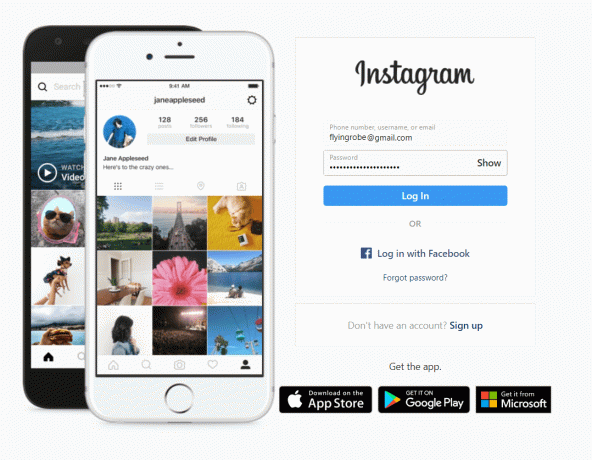
Öppna sidan Instagram Radera ditt konto
1. Besök Instagram Ta bort ditt kontosida.

2. Det kommer att fråga efter en anledning till att ta bort ditt Instagram-konto. Du måste välj en orsak från rullgardinsmenyn bredvid frågan. Du kan välja bland skälen, eller så kan du välja ingenting (—) vilket är det allra första alternativet i listan.
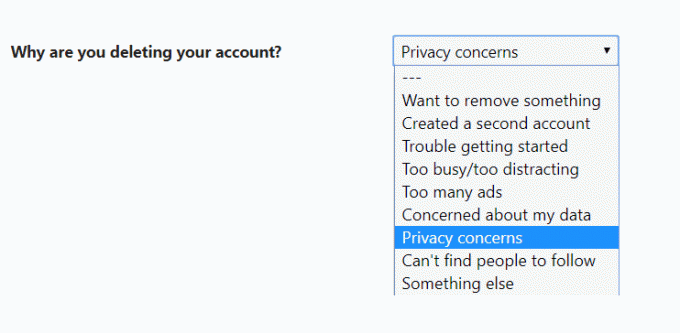
3. Efter att ha valt en orsak kommer det att visa några artiklar som kan hjälpa dig att hitta lösningen på problemet som beror på att du tar bort ditt konto. Dessa artiklar kan hjälpa dig att hantera problemet utan att ta bort ditt konto. Om du tycker att det är lämpligt kan du klicka på artikeln och hitta hjälpen som ges där.
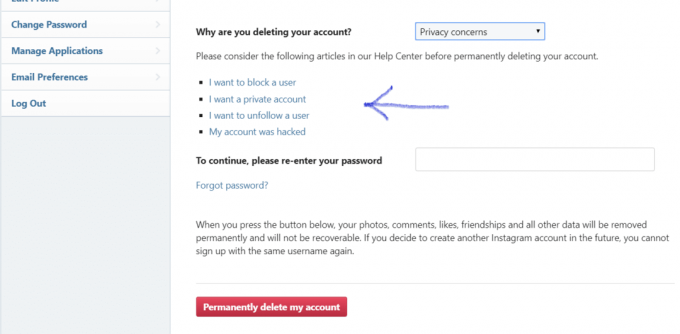
Varning: När du har raderat ditt konto kommer du inte att kunna använda samma användarnamn för att registrera dig för Instagram igen. Alla dina foton och videor kommer att raderas, och Instagram kommer inte heller att kunna återaktivera de raderade kontona.
4. Men om du fortfarande vill ta bort ditt konto, skriv in ditt Instagram-kontolösenord igen och klicka på "Ta bort mitt konto permanent”-knappen längst ner.
Notera: Om du har problem med att komma ihåg ditt lösenord klickar du på Glömt lösenordet länk, och det kommer att skicka en länk till ditt registrerade e-post-ID med hjälp av vilket du kan logga in på ditt konto igen.
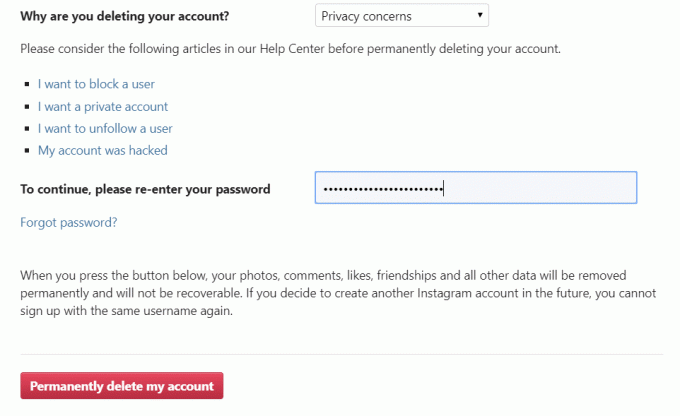
Med detta kommer ditt konto och relaterade bilder och videor att raderas permanent; även alla dina följares lista kommer att raderas, och de kommer inte längre att följa dig. Så här är du radera ditt Instagram-konto permanent och all information relaterad till det.
Hur Inaktivera ditt Instagram-konto
Att inaktivera ditt Instagram-konto innebär att du inte tar bort ditt konto, eftersom det bara kommer att vara tillfälligt inaktiverat och din profil kommer inte att vara synlig för någon. Men när du vill logga in på ditt konto igen då, kommer det automatiskt att återaktiveras och din profil kommer att bli synlig igen. Det kommer att fungera på samma sätt som det var innan avaktiveringen.
Ett konto kan endast avaktiveras en gång i veckan. För att återaktivera kontot loggar du bara in med samma uppgifter och det kommer att återaktiveras. Följ dessa steg för att tillfälligt inaktivera din Instagram:
1. Logga in till ditt konto med Instagram.com i mobil eller stationär som med Instagram-appen kan du inte tillfälligt inaktivera kontot. Öppna Instagram.com i din webbläsare och logga in med dina referenser eller så kan du också logga in med ditt Facebook-konto.
Har problem? Lär dig vad du ska göra när du glömt ditt Instagram-lösenord, eller kontakta Instagrams hjälpcenter direkt.

2. Klicka på ditt namn till höger på skärmen och klicka sedan på Redigera profil knapp.
Notera: Eller så kan du direkt besöka Inaktivera din kontosida tillfälligt.
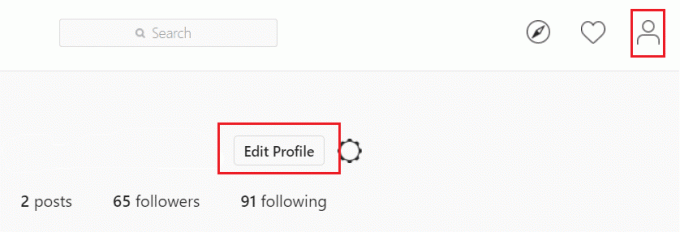
3. I den Redigera min profil avsnitt klicka på Inaktivera mitt konto tillfälligt länk längst ner på skärmen.
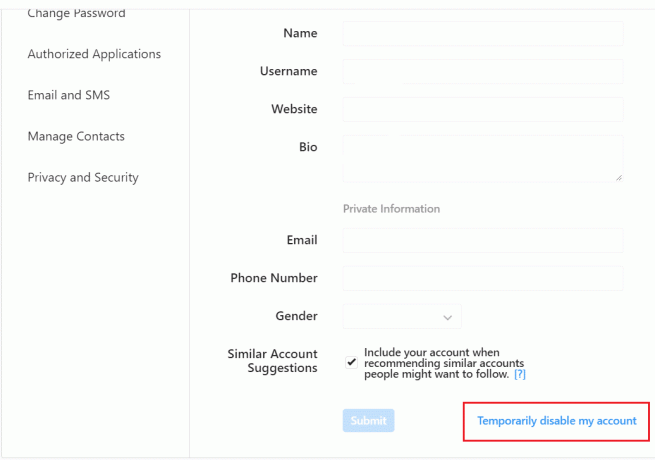
4. När du klickar på länken Inaktivera mitt konto tillfälligt kommer det att göra det be om en anledning till att inaktivera ditt konto. Välj en orsak från rullgardinsmenyn.
5. Nu skriv lösenordet igen på ditt Instagram-konto och klicka på Knappen Inaktivera konto tillfälligt. Och ditt Instagram-konto kommer att inaktiveras.
Notera: Om du har glömt lösenordet klickar du bara på glömt lösenordet så skickas en inloggningslänk till din registrerade e-postadress.
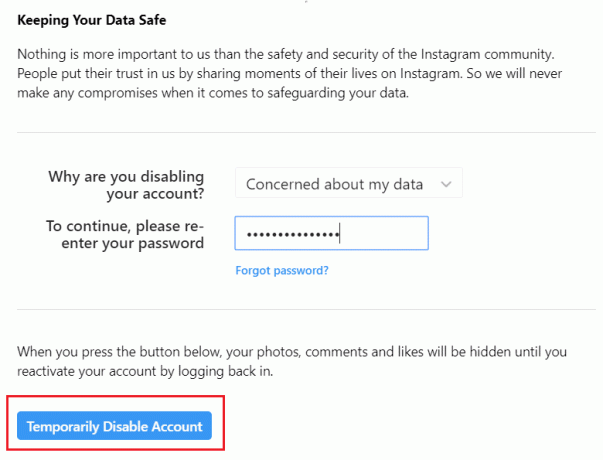
Återaktivera ditt Instagram-konto
Om du nyligen har inaktiverat ditt Instagram-konto och vill återaktivera igen, kan du enkelt göra det. För att återaktivera ditt Instagram-konto behöver du bara gå till Instagram.com och logga in med dina Instagram-kontouppgifter som du använde innan du inaktiverade kontot. Så enkelt är det att återaktivera ditt konto. Tänk på att Instagram-kontot endast kan avaktiveras en gång i veckan.
Rekommenderad:
- Fix Excel väntar på att ett annat program ska slutföra en OLE-åtgärd
- 9 sätt att fixa Netflix-appen som inte fungerar på Windows 10
Så, dessa är stegen genom vilka du antingen kan ta bort ditt konto permanent eller inaktivera det tillfälligt. Men om du fortfarande har några frågor angående den här handledningen, ställ dem gärna i kommentarsektionen.
Vill du lära dig mer om Instagram? Kolla hur man gör fix Det går inte att dela foton från Instagram till Facebook.